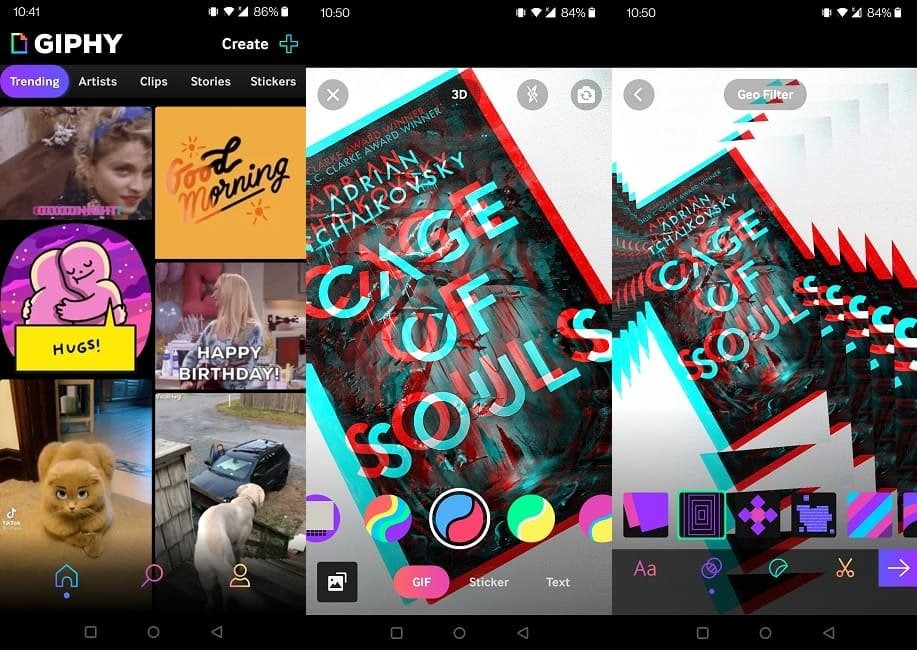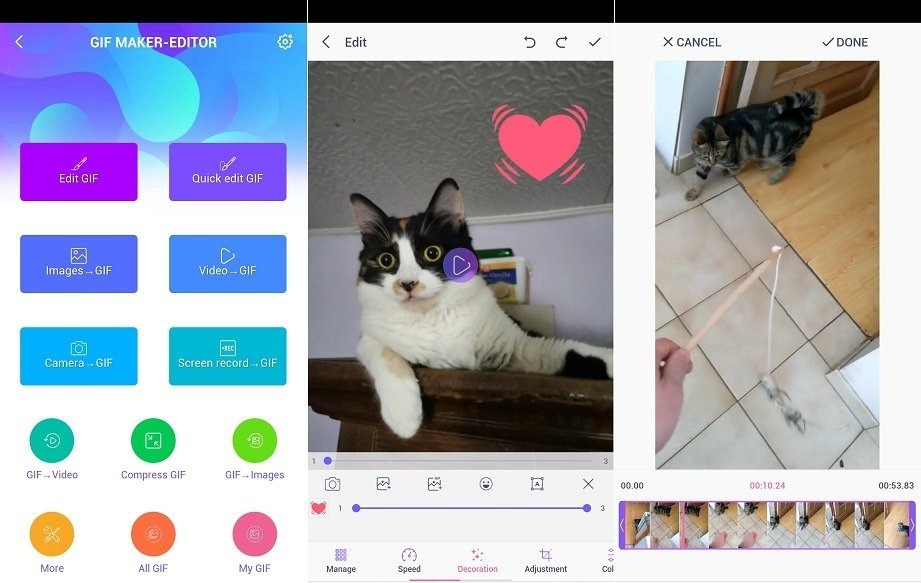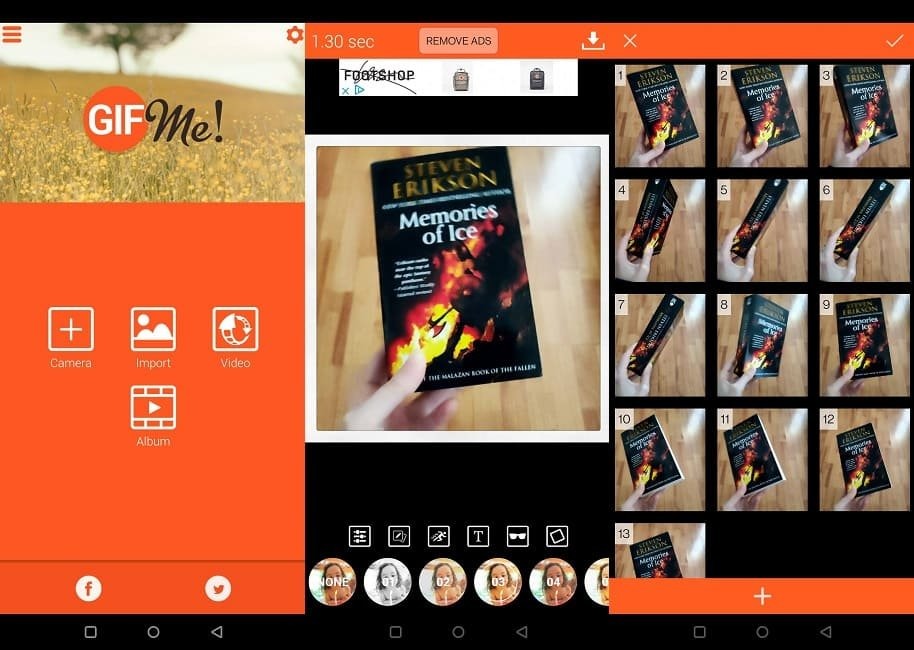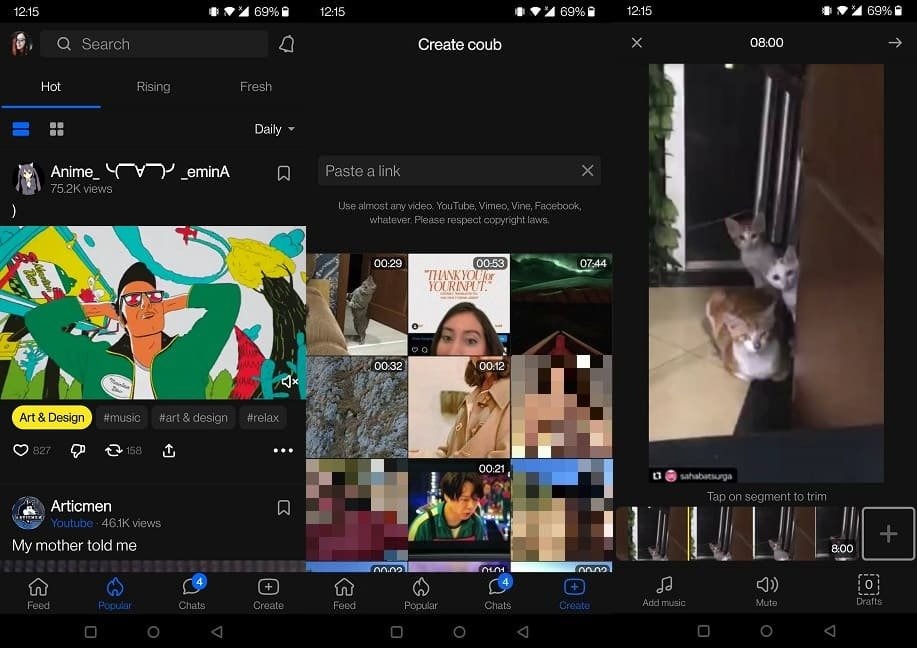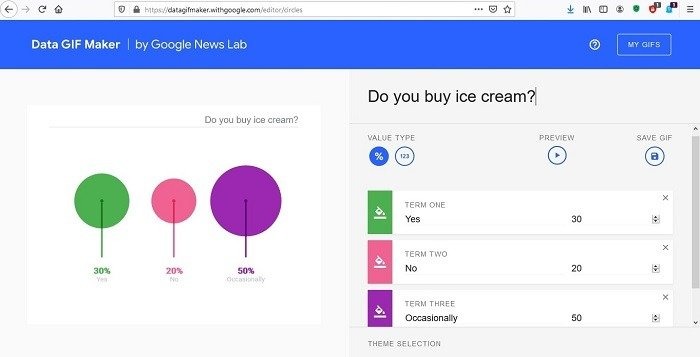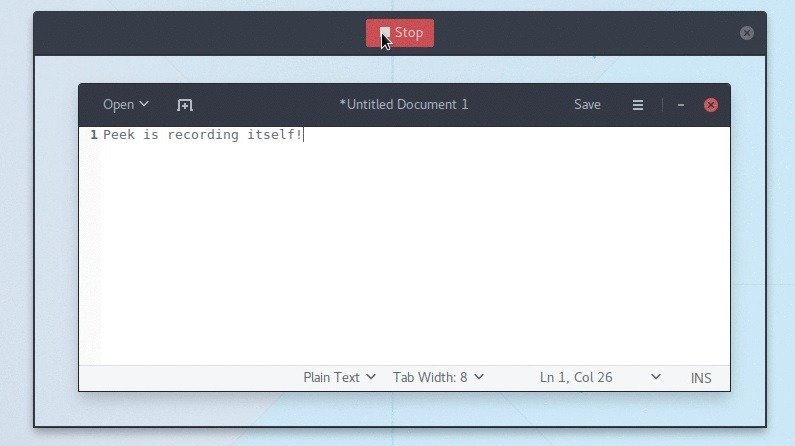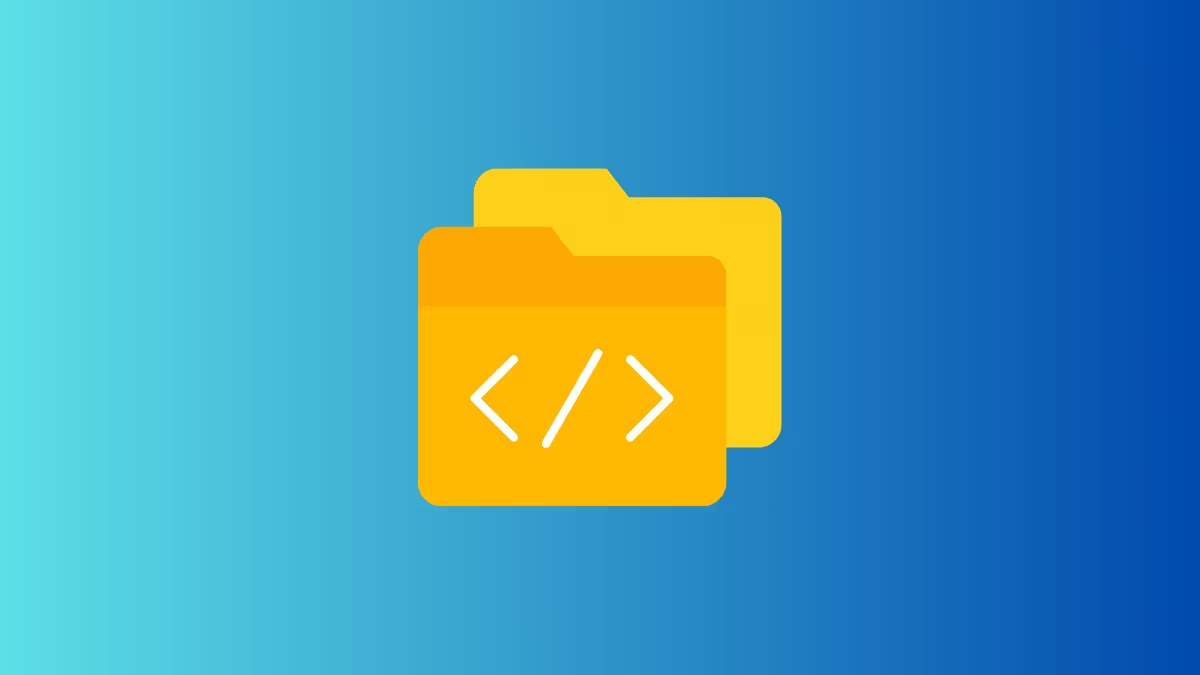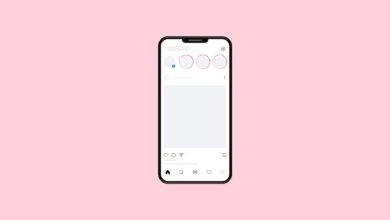بهترین برنامه های ساخت و ویرایش گیف

GIF یک فرمت فایل تصویری است که بر خلاف سایر فرمت های تصویری از انیمیشن ها پشتیبانی می کند. اساساً میتوانید انیمیشنهای کوتاه را ضبط کنید و آنها را با فرمت GIF ذخیره و به اشتراک بگذارید. این قالب اکنون به طور گسترده برای میم های اینترنتی و همچنین برای آموزش استفاده می شود. ما چندین برنامه و سرویس را پوشش می دهیم که به شما امکان می دهد تصاویر گیف را در دستگاه خود ایجاد و تغییر دهید. هنگامی که آن ها را در دستگاه خود دانلود کردید، می توانید گیف ایجاد کنید، ویدیوها را به گیف تبدیل کنید و حتی تصاویر گیف موجود خود را تغییر دهید.
۱. Giphy GIF Maker
Giphy (اندروید | iOS) یک ابزار عالی برای کاربرانی است که به دنبال ساخت گیف در دستگاه تلفن همراه خود هستند. این برنامه به شما امکان می دهد فیلم های سریع ضبط کنید، سپس به طور خودکار آن ها را به GIF تبدیل می کند. البته، شما همچنین می توانید کلیپ های کوچک خود را با چندین استیکر، افکت، فیلتر و متن تزئین کنید.
قبل از شروع ساخت کلیپ می توانید برخی از فیلترها را فعال کنید. پس از اتمام ویدیو، کاربران می توانند با افزودن متن، افکت های مختلف و استیکر آن را ویرایش کنند. علاوه بر این، این برنامه به شما امکان می دهد GIF را برش دهید تا بتوانید قسمت های اضافی را حذف کنید.
۲. GIF Maker and Editor
GIF Maker and Editor (اندروید) یک برنامه رایگان برای ایجاد GIF است که به کاربران اجازه می دهد تا گیف های متحرک را به روشی بسیار ساده ایجاد کنند. سپس کاربران می توانند این فایل ها را از طریق رسانه های اجتماعی، برنامه های پیام رسانی و ایمیل به اشتراک بگذارند.
این برنامه به شما امکان می دهد از تصاویر و همچنین ویدیوها GIF بسازید. هنگامی که یک گیف ساختید، ادامه دهید و استیکر، متن، افکت ها و موارد دیگر را به آن اضافه کنید. میتوانید از مطالب خود برای ساخت گیف استفاده کنید یا به سادگی از برنامه برای ویرایش فایلهای گیف خود استفاده کنید.
GIF Maker and Editor رایگان است، اما اگر میخواهید از شر همه تبلیغات خلاص شوید و همچنین چند گزینه دیگر مانند مجموعهای از ۳۲ استیکر حرفهای و پشتیبانی تا ۶۰۰ فریم را باز کنید، باید آن را ارتقا دهید.
۳. GIF Me!
GIF Me! (اندروید | iOS) یک سازنده گیف با کاربری آسان است که می تواند با استفاده از روش های مختلف گیف ایجاد کند. می توانید چند تصویر را به هم بچسبانید، که سپس به صورت لوپ پخش می شوند. در صورت تمایل میتوانید یک ویدیوی سریع بگیرید. همچنین گزینه ای برای وارد کردن فایل ها وجود دارد.
هنگامی که یک ویدیو یا دسته ای از عکس ها را آماده کردید، می توانید فیلترهایی اضافه کنید. همچنین طیف وسیعی از گزینههای ویرایش وجود دارد که به شما امکان میدهد فریمها را دوباره مرتب کنید، سرعت را تنظیم کنید و متن یا استیکر اضافه کنید.
۴. Coub
یکی دیگر از برنامه های موبایل عالی برای ساخت گیف، Coub (اندروید | iOS) است. این برنامه دسترسی به کتابخانه ای از گیف ها و کلیپ های کوچک را ارائه می دهد، اما شما همچنین می توانید با استفاده از دکمه Create کتابخانه خود را بسازید.
Coub به شما امکان می دهد از ویدیوهای خود استفاده کنید و آن ها را بر اساس نیاز خود برش دهید. از طرف دیگر، می توانید از هر ویدیویی که در وب یافت می شود استفاده کنید. فقط لینک ویدیو را جایگذاری کنید، که به شما امکان می دهد آن را از داخل برنامه ویرایش کنید. با این حال، برخلاف سایر برنامهها، Coub به شما اجازه نمیدهد که فیلترها یا موارد دیگری را به فایلهای گیف خود اضافه کنید. با این حال، می توانید موسیقی را به گیف خود اضافه کنید.
۵. Data GIF Maker
Data GIF Maker یک برنامه وب است که توسط گوگل توسعه یافته است که به شما امکان می دهد گیف های متحرک ایجاد کنید. این سرویس آمار و ارقام شما را به تصاویری تبدیل می کند تا برای افرادی که آن را به اشتراک می گذارید تعاملی تر و سرگرم کننده تر شود.
استفاده از این سرویس بسیار ساده است: فقط موضوع را انتخاب کنید و پارامترها را وارد کنید. گوگل تنها در چند ثانیه یک گیف نموداری ایجاد می کند. هنگامی که گیف را ذخیره کردید، می توانید ادامه دهید و پیوندی برای اشتراک گذاری آن با دیگران ایجاد کنید.
۶. Peek
Peek یک ضبط کننده GIF برای لینوکس است که ایجاد گیف از صفحه نمایش شما را آسان می کند. در واقع برای موارد ضبط نواحی صفحه برای مواردی مانند نشان دادن آسان ویژگی های رابط کاربری برنامه های خود یا نشان دادن اشکال در گزارش های باگ ساخته شده است.
به سادگی پنجره Peek را روی ناحیه ای که می خواهید ضبط کنید قرار دهید و Record را فشار دهید. Peek برای تولید گیف بهینه شده است، اما در صورت تمایل می تواند با فرمت WebM یا MP4 هم ضبط کند.
۷. EzGif
آیا می خواهید یک GIF به عنوان آواتار یا تصویر پروفایل خود در یک وب سایت داشته باشید اما اندازه آن خیلی بزرگ است؟ برای رفع مشکل می توانید از ابزار EzGif استفاده کنید.
این یک وب سرویس است که به کاربران کمک می کند تا ابعاد گیف خود را تغییر دهند. ابتدا یک GIF آپلود کنید و اندازه تصویر مورد نظر (عرض و ارتفاع) را تنظیم کنید. در مرحله بعد، روش تغییر اندازه را تعیین و دکمه Resize image! را فشار دهید.
۸. Gif Run
Gif Run یک ابزار وب مفید است که به شما امکان می دهد یک گیف تا ۱۰ ثانیه از یک ویدیوی YouTube/TikTok/Facebook/Twitter یا Vimeo ایجاد کنید. برای شروع، لینک ویدیو را در Gif Run کپی کنید، سپس Get Video را فشار دهید.
در مرحله بعد، انتخاب کنید که می خواهید GIF شما چقدر باشد. بخشی از ویدیو که میخواهید به GIF تبدیل کنید را مشخص کنید و برای شروع، دکمه Preview را فشار دهید. پس از اتمام زمان تنظیم شده، می توانید روی Create GIF کلیک کنید تا گیف خود را ایجاد کنید.
بیشتر بخوانید:
گیف چیست؟
چگونه گیف های شبکه اجتماعی X (توییتر) را ذخیره کنیم؟
بهترین برنامه های ویرایش عکس ۲۰۲۰